Pengarang:
Helen Garcia
Tanggal Pembuatan:
14 April 2021
Tanggal Pembaruan:
1 Juli 2024

Isi
Ekstensi HD dapat berdampak besar pada kualitas video secara keseluruhan. Jadi bagaimana Anda melakukan ini untuk video Anda dengan Sony Vegas? Baca terus untuk mengetahuinya.
Langkah
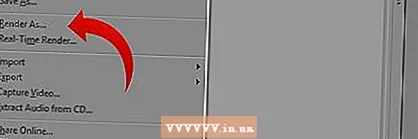 1 Setelah menyelesaikan video Anda, buka File dan Render As... "Ini akan membuka layar edit di mana Anda dapat memilih opsi edit.
1 Setelah menyelesaikan video Anda, buka File dan Render As... "Ini akan membuka layar edit di mana Anda dapat memilih opsi edit.  2 Ubah "Templat" menjadi "8 Mbps HD 1080 - Video 30p.“Itu saja akan mengonversi video ke HD, tetapi ada beberapa pengaturan yang perlu diubah sebelum mendapatkan efek full HD.
2 Ubah "Templat" menjadi "8 Mbps HD 1080 - Video 30p.“Itu saja akan mengonversi video ke HD, tetapi ada beberapa pengaturan yang perlu diubah sebelum mendapatkan efek full HD.  3 Ubah Kualitas Proyek menjadi Terbaik. Untuk melakukan ini, klik "Kustom ...", lalu "Proyek". Ubah opsi Kualitas Rendering Video ke "Terbaik" dari sana.
3 Ubah Kualitas Proyek menjadi Terbaik. Untuk melakukan ini, klik "Kustom ...", lalu "Proyek". Ubah opsi Kualitas Rendering Video ke "Terbaik" dari sana.  4 Klik "OK," lalu "Simpan," untuk mulai mengonversi! Ini akan memakan sedikit waktu, tetapi kualitas videonya sepadan.
4 Klik "OK," lalu "Simpan," untuk mulai mengonversi! Ini akan memakan sedikit waktu, tetapi kualitas videonya sepadan.
Peringatan
- Mengonversi ke HD membutuhkan banyak sumber daya, jadi jangan buka program lain, atau mungkin macet.
Apa yang kamu butuhkan
- Komputer
- Sony Vegas



